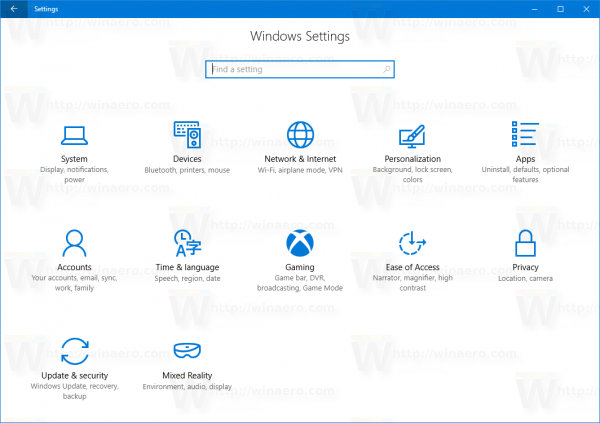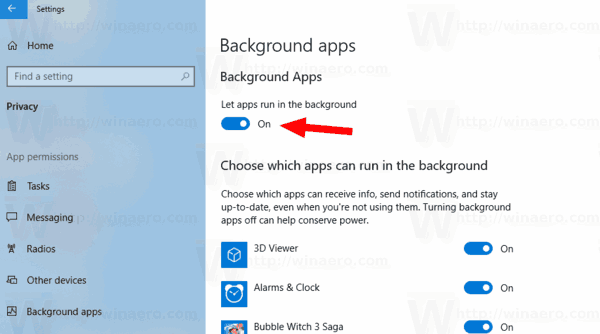La fonctionnalité Centre d'action de Windows 10 peut être familière aux utilisateurs de Windows Phone. Il stocke les notifications sur tous les événements importants tels que les mises à jour, la maintenance et les avertissements de sécurité en un seul endroit. Un certain nombre d'utilisateurs ont signalé qu'après la mise à niveau vers Windows 10 «Mise à jour d'octobre 2018», version 1809, ils n'avaient pas de notifications dans le centre d'action. Voici une solution rapide.
Publicité
Lorsque le centre d'action reçoit une nouvelle notification, il affiche une bannière toast au-dessus de la barre des tâches. Si vous manquez une notification, elle est mise en file d'attente dans le centre d'action.
cómo deshacerse del complemento rápido en Snapchat


cómo mover juegos de Steam a otra unidad
L'un des problèmes introduits dans Windows 10 version 1809 est les notifications interrompues dans le centre de maintenance. Le problème semble être lié à la fonctionnalité des applications d'arrière-plan de Windows 10. Si vous êtes concerné, procédez comme suit.
Fix Action Center n'affiche pas les notifications dans Windows 10 version 1809
- Ouvrez le Application Paramètres .
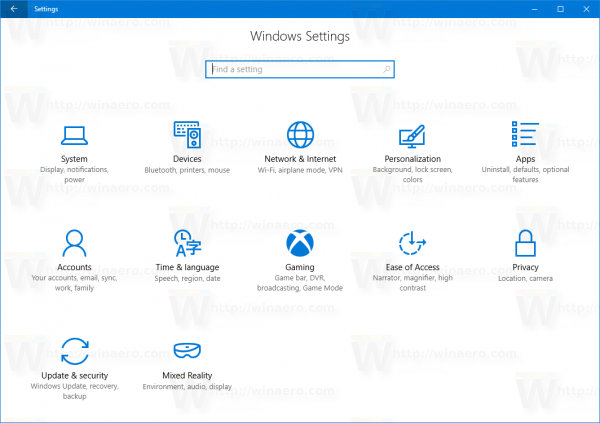
- Aller àConfidentialité -> Applications d'arrière-planen dessous deAutorisations d'application.
- Sur la droite, assurez-vous que vous avez l'optionLaisser les applications s'exécuter en arrière-planactivée.
- Si l'option est désactivée, vous devez l'activer.
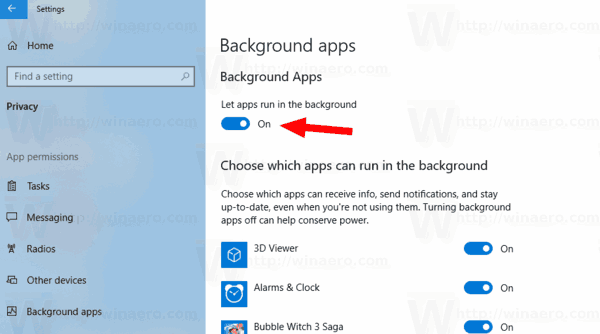
Cependant, si l'option mentionnée est activée, mais que les notifications du centre d'action sont toujours interrompues, vous devez essayer ce qui suit.
- Ouvrez les paramètres.
- Aller àConfidentialité -> Applications d'arrière-plan.
- Désactivez l'optionLaisser les applications s'exécuter en arrière-plan.
- Redémarrez Windows 10.
- Après avoir redémarré votre PC, ouvrez à nouveau les paramètres et activez l'option mentionnée.
- Redémarrez le système d'exploitation.
Cette séquence devrait restaurer les notifications.
Hors de la boîte, certaines applications universelles sont déjà activées pour s'exécuter en arrière-plan dans Windows 10. Vous n'avez peut-être jamais ouvert ces applications, pas même une seule fois et n'en avez peut-être pas besoin, mais elles fonctionnent quand même. Les alarmes et l'horloge, les photos, le magasin et certaines autres applications sont configurés pour fonctionner en arrière-plan. L'application Alarmes et Horloge, par exemple, est capable de vous montrer une notification d'alarme si vous en avez définie une lorsqu'elle est en cours d'exécution.
C'est pourquoi il est nécessaire que la fonctionnalité soit activée et configurée correctement.